word怎么添加对错选项 Word中如何使用符号插入对勾复选框
更新时间:2024-02-10 17:36:19作者:yang
在日常工作和学习中,我们经常会使用到Microsoft Word这一办公软件,而在Word中,插入对勾和复选框等符号是一项常见的操作。对于初次接触这个功能的人来说,如何正确地添加对勾和复选框呢?在Word中,我们可以通过一些简单的步骤来实现这个功能。这其中也存在一些需要注意的地方,比如如何选择正确的对勾符号,如何设置复选框的属性等。本文将着重介绍Word中如何添加对勾和复选框,并给出一些实用的技巧和注意事项,希望能够帮助大家更好地运用这一功能。
操作方法:
1.首先要开启word的“开发工具”栏,这是默认隐藏的。可以在Word选项里开启。
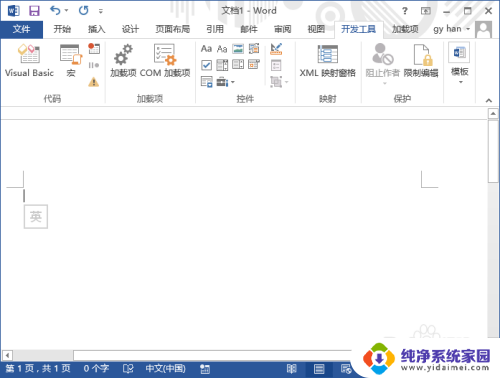
2.切换到“开发工具”栏,点击“控件”里的下图所示的小图标。即可插入一个复选框按钮。
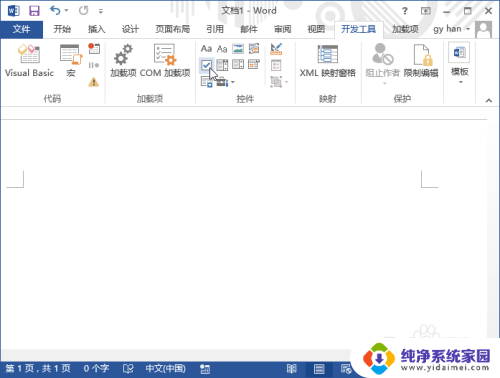
3.但是这个复选框在你点击时出现的是“X”不是对勾,所以要继续进行设置。
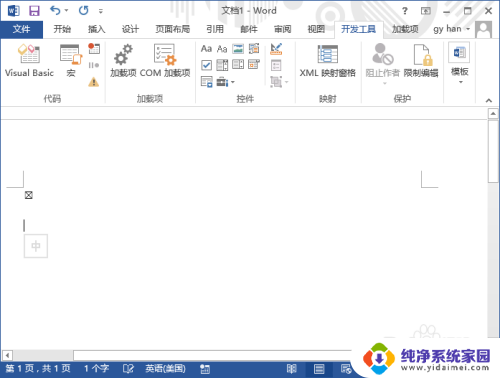
4.选中那个复选框,点击“控件属性”按钮,进入“内容控件属性”窗口。
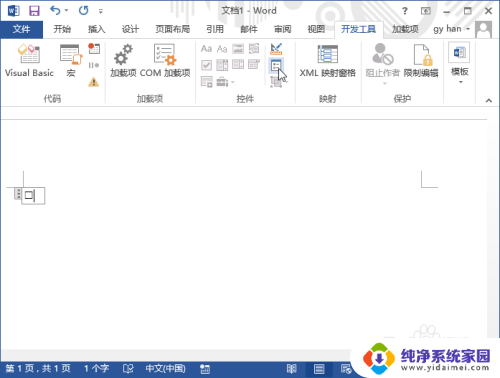
5.在“内容控件属性”窗口点击“更改”,更改选中状态时的图标。
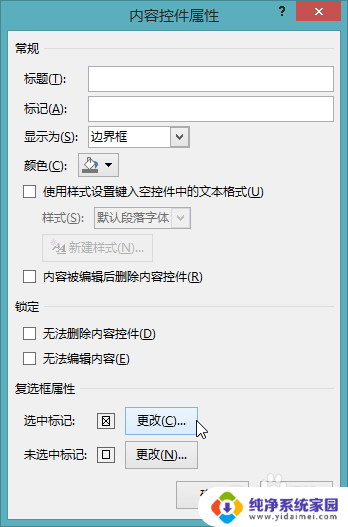
6.“符号”窗口被打开,不要着急寻找。先要选择“字体”为:Wingdings2.
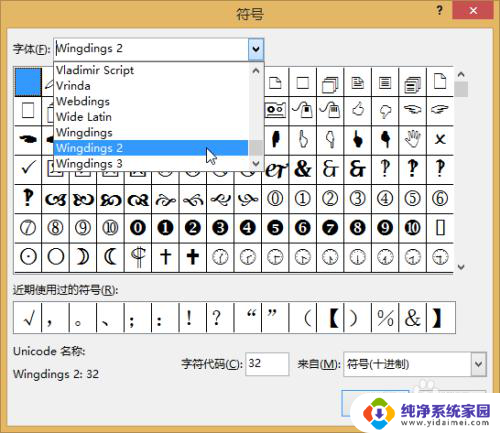
7.第四行就有我们需要的按钮,选中它,确定。
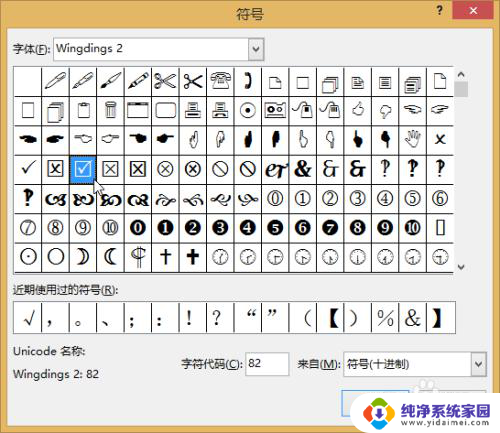
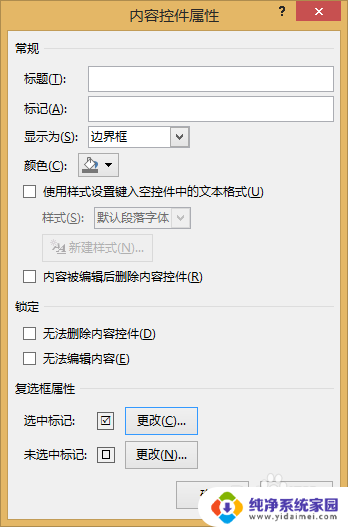
8.然后,再看我们插入的复选框,在选中时已经是对勾在里面了。
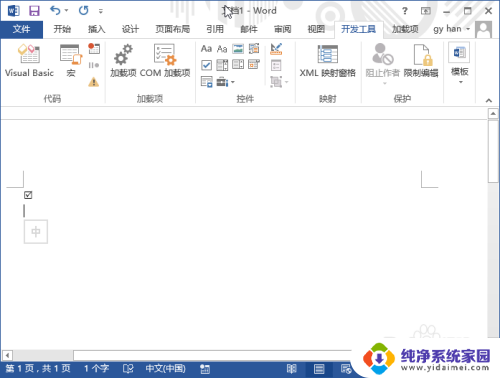
以上就是Word如何添加对错选项的全部内容,如果你遇到这种情况,可以根据以上方法来解决,希望对大家有所帮助。
word怎么添加对错选项 Word中如何使用符号插入对勾复选框相关教程
- word设置勾选框 Word中如何在文档中添加可勾选的方框
- word方框中打勾符号怎么输入 在word中插入方框内打钩(☑)的方法
- word文档勾选小方框 Word文档中如何设置打勾选择小方框
- 如何设置勾选单选框 怎样在Excel中插入具有打勾选项的选项框
- excel如何插入下拉选项 Excel下拉框怎么添加选项
- 打勾的符号怎么输入框里 在Word中如何选择方框内打钩的三种方法
- wps插入自选图形对象 wps插入自选图形对象怎么用
- 打勾方框的符号复制 方框里打勾的符号复制怎么做
- word添加的文本框怎么删除 Word如何删除插入的文本框
- excel怎么添加是否选项 Excel中如何设置是否下拉选项框
- 笔记本开机按f1才能开机 电脑每次启动都要按F1怎么解决
- 电脑打印机怎么设置默认打印机 怎么在电脑上设置默认打印机
- windows取消pin登录 如何关闭Windows 10开机PIN码
- 刚刚删除的应用怎么恢复 安卓手机卸载应用后怎么恢复
- word用户名怎么改 Word用户名怎么改
- 电脑宽带错误651是怎么回事 宽带连接出现651错误怎么办